Inleiding
Dit document beschrijft het stapsgewijze proces voor het configureren en probleemoplossing van MeetingApp voor het delen van bestanden op Cisco Meeting Server (CMS).
Bijgedragen door Vikas Kumar, Sateesh Katukam, Aviral Pal, Cisco TAC-engineers.
Voorwaarden
Vereisten
Cisco raadt kennis van de volgende onderwerpen aan:
- Inzicht in CMS API voor configuratie van vergaderapps
- Cisco Meeting Server versie 3.5 en hoger
Gebruikte componenten
De informatie in dit document is gebaseerd op de apparaten in een specifieke laboratoriumomgeving. Alle apparaten die in dit document worden beschreven, hadden een opgeschoonde (standaard)configuratie. Als uw netwerk live is, moet u zorgen dat u de potentiële impact van elke opdracht begrijpt.
Achtergrondinformatie
- MeetingApp-service is geïntroduceerd om het delen van bestanden te ondersteunen vanuit versie 3.5 Web App, kunnen deelnemers aan vergaderingen bestanden delen in de vergadering.
- MeetingApps-service moet worden geconfigureerd in stand-alone Meeting Server-knooppunt en er moeten geen andere services worden uitgevoerd op dit knooppunt, MeetingApps kan worden geconfigureerd op DMZ-netwerk voor externe gebruikers en intern ook afhankelijk van de vereiste.
- MeetingApps-service moet worden geïmplementeerd in het DMZ-netwerk voor externe gebruikers om bestanden te delen en moet openbare IP-poorten toegewezen krijgen en firewallpoorten moeten worden geopend op DMZ voor openbare toegang. De MeetingApps-service kan worden geconfigureerd op een Meeting Server 1000 of Meeting Server op VM-implementaties.
- Alleen een aangetekende web app gebruiker met de juiste rechten kan bestanden delen in een vergadering.
- Bestanden delen ondersteunt maximaal 5 bestanden met een maximale grootte van 10MB per keer.
- Het gedeelde bestand kan alleen tijdens de vergadering worden gedownload. Deelnemers die zich aansluiten nadat een vergadering is begonnen kunnen de bestanden die worden gedeeld alleen bekijken of downloaden nadat ze zich bij de vergadering hebben aangesloten.
- exe-bestanden kunnen niet worden gedeeld.
- MeetingApps-services kunnen niet op een Meeting Server 2000 worden geconfigureerd.
- De functie voor delen van bestanden werkt niet als uw cluster een implementatie voor Meeting Server 2000 heeft.
Netwerkdiagram
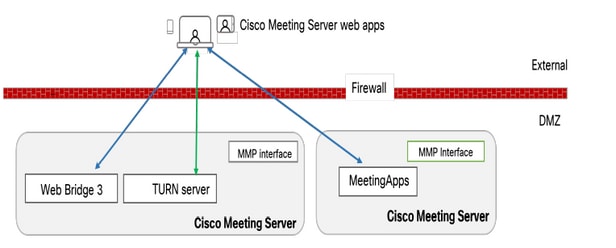
Web Bridges in uw omgeving moeten worden geconfigureerd om te praten met MeetingApps om de bestanden te uploaden of downloaden die in de vergadering worden gedeeld.
Configureren
Volg deze stappen om te configureren:
1. SSH in MMP en log in.
2. Configureer de interface en poort die door MeetingApps wordt gebruikt om te communiceren met behulp van de opdracht
vergaderingen apps https luisteren <interface> <poort>

3. Het certificaat sleutelpaar voor de MeetingApps configureren met behulp van de opdracht
meetingapps https certs <key-file> <crt-fullchain-file>

4. Genereer de geheime sleutel met behulp van de opdracht:
algemene informatie over meetingapps
Kopieert de gegenereerde toets om later de webbridge te configureren (bij stap 7). Elke keer dat de opdracht wordt uitgevoerd, wordt er een nieuwe geheime sleutel gegenereerd en moet Web Bridge met de nieuwe sleutel worden geconfigureerd.

5. Schakel de MeetingApps-service in met de opdracht
vergaderapps inschakelen

6. Alvorens de Web Bridge te configureren om verbinding te maken met MeetingApps, moeten alle Web Bridges worden uitgeschakeld met behulp van de opdracht
webbridge3 uitschakelen

7. Alle webbruggen in uw installatie moeten communiceren met de MeetingApps om bestanden te uploaden of downloaden die in de vergadering worden gedeeld. De webbridge configureren om verbinding te maken met de MeetingApps met behulp van de opdracht
webbridge3 meetingapps toevoegen <hostname> <port> <secretkey>

8. Schakel alle webbruggen in met de opdracht
webbridge3 enable
9. Bestanden delen in een vergadering: API-parameter fileReceiveAlallow ( true|false ) is geïntroduceerd om het delen van bestanden op callProfile- of Call-niveau in- of uit te schakelen.
Stel bestandReceivedAlAllow in op true in callProfile en wijs toe aan cospace of systeemniveau.

10. Bestanden uploaden toegestaan: API-parameter fileUploadAlallow ( true|false ) is geïntroduceerd om gebruiker in staat te stellen gedeelde bestanden toe te staan of niet in het CallLegProfile
Stel bestandUploadAlallow in callLegProfile op true en wijs toe aan cospace of systeemniveau.

Verifiëren
Controleer de configuratie door de volgende opdracht in te voeren: webbridge3
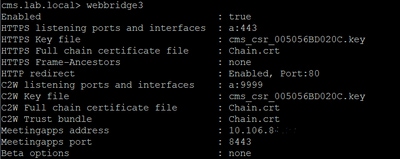
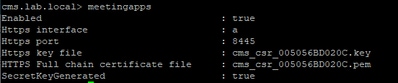
Problemen oplossen
Om de bereikbaarheid van de MeetingApps op te lossen, kunt u de API gebruiken
https://hostname/IP adres:port/api/ping
Het pictogram voor delen van bestanden is niet zichtbaar
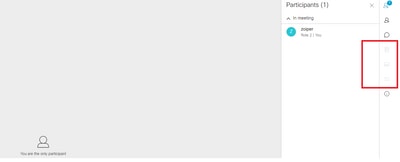
Zorg ervoor dat vergaderapps en webbridge3 correct zijn geconfigureerd en dat beide services worden uitgevoerd in de CMS , onder de aanroepen fileReceiveAlned API parameter is ingesteld op true op het aanroepniveau OF callprofile API.

Bestand inschakelenToegestaan: Op oproepniveau
Na het inschakelen kunnen we zien optie bestand delen zichtbaar.
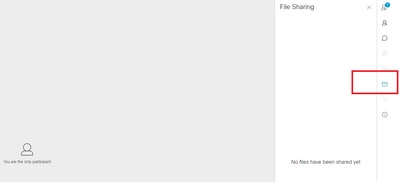
Op callProfiles niveau :Een callProfile kan op een cospace of op het systeemniveau worden toegewezen.
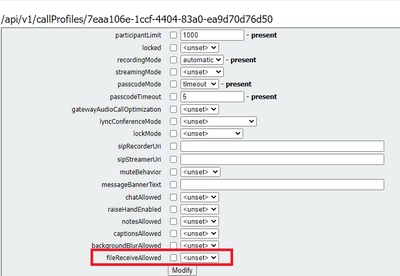
Voeg bestanden toe en deel knoppen zijn niet zichtbaar voor de gebruikers

Voeg bestanden toe en deel knoppen zullen niet zichtbaar zijn voor gebruikers totdat fileUploadAlallow is ingesteld op true voor een deelnemer om bestanden te delen in een vergadering. fileUploadAlabled ondersteund op de callLegProfiles of callLegs methoden
callLegProfiles kan worden toegewezen op cospace of op systeemniveau.
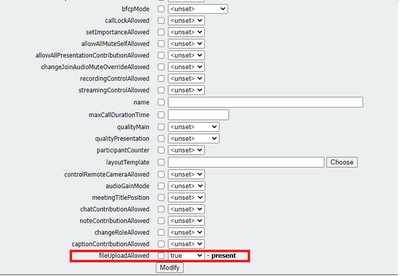
Na het uitvoeren van deze verandering kunnen we zien bestand toevoegen bestand en delen knop is ingeschakeld:
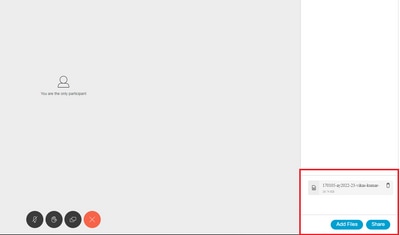
Uploaden bestand mislukt

Dit probleem is het gevolg van een communicatie probleem tussen client en server of een probleem tussen vergaderapps en Webbridge configuratie. Tenslotte kunnen we na het oplossen van het probleem het uploaden van bestanden succesvol zien:
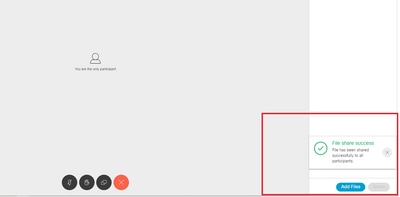
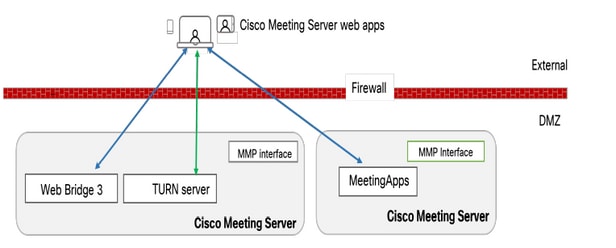








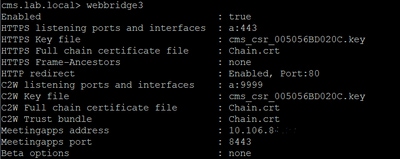
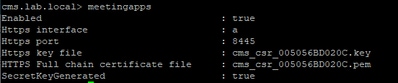
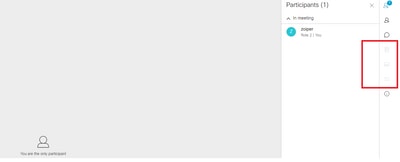

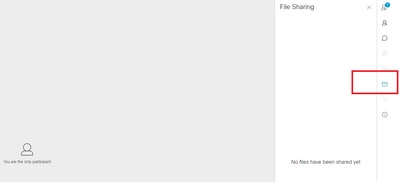
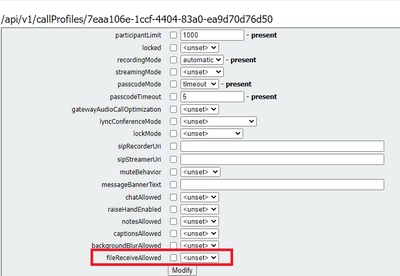

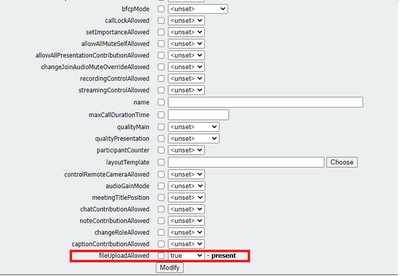
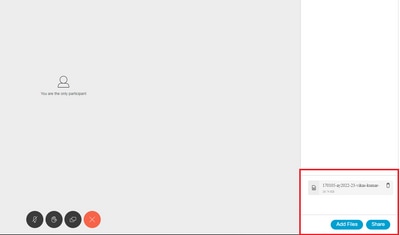

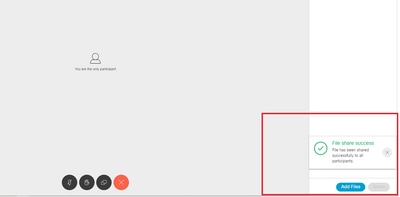
 Feedback
Feedback